2024年4月10日、マイクロソフトが4月の月例セキュリティ更新プログラム/ Windows Update の配信を開始しました。Windows 11 バージョン23H2/22H2には「KB5036893」が、Windows 10 バージョン22H2には「KB5036892」が配信されます。
Windows 11向けに配信されている「KB5036893」を適用すると、大型アップデートの”Moment 5“も同時に適用されます。新機能が多数利用可能になるので、ぜひお試しください。
今月の月例パッチ/更新プログラムでは150件の脆弱性が修正されています。このうち「CVE-2024-26234 プロキシ ドライバ スプーフィングの脆弱性」と「CVE-2024-29988 SmartScreen プロンプトのセキュリティ機能バイパスの脆弱性」の2件は、既に悪用の事実のあるゼロデイ脆弱性となっており、早急な対処が必要です。
脆弱性情報公開後は積極的に悪用される危険性も高まるので、現在アップデートを適用する時間がある方は、以下の通り「更新プログラム」をチェックして速やかに適用しておくことを推奨いたします。
Microsoftの月例パッチ以外にも、「Adobe」関連や「Microsoft Edge」「Chrome」「Firefox」などの各種ブラウザ向けアップデートは随時配信されています。「MyJVN バージョンチェッカ」などを使ってしっかり最新の状態にアップデートしておきましょう。
次回のWindows Update/月例セキュリティ更新プログラムの配信日は、2024年5月15日(水)予定となっています。
- Windows 11:KB5036893の概要
- Windows 10:KB5036892の概要
- 2024年4月「Windows Update」での不具合について
- 2024年4月の「月例パッチ/Windows Update」の配信内容/セキュリティ更新プログラム一覧
- 2024年4月の「月例パッチ/Windows Update」のポイント&その他の注意点まとめ
- 新Microsoft Edge、Chrome、Firefox、Adobe関連、Javaなどのアップデートもお忘れなく。「MyJVN バージョンチェッカ」の使用がおすすめ
- 「Windows セキュリティ」で月に1度は全ファイルのセキュリティ検査をしておくと安心
- 併用を推奨!「am I infected?」でIoT機器の無料検査も定期的に行っておこう!
Windows 11:KB5036893の概要
Windows 11 23H2向けの更新プログラム「KB5036893」では、セキュリティ更新と不具合の改善が行われています。また、大型アップデート“Moment 5”の内容も含まれています。
“Moment 5”の新機能については、以下の記事で解説していますので参考にどうぞ。
そして、先月リリースされたオプションパッチ「KB5035942」の内容も含まれます。
「KB5035942」では、大型アップデート“Moment 5”の機能追加をはじめ、タッチキーボード/日本語IMEの不具合やWDACが停止する不具合、一部のワイヤレスヘッドフォンでBluetooth接続が安定しない不具合、メモ帳で印刷に失敗する不具合などが修正されています。
Windows 10:KB5036892の概要
Windows 10 22H2向けの更新プログラム「KB5036892」では、セキュリティ更新と不具合の改善が行われています。
そして、先月リリースされたオプションパッチ「KB5035941」の内容も含まれます。
新機能としてWindows 10のロック画面へのウィジェット導入と、デスクトップ壁紙用の「Windows スポットライト」が導入されています。もしも自動的に壁紙が変更されるのか嫌なら、設定をオフにしてください。
他にも、タッチキーボードが開かない不具合の改善、Windows 11 にアップグレードすると一部のアプリケーションや機能が使用できなくなる問題への対処、リモートデスクトップセッションからネットワークリソースにアクセスできない不具合、eSCL over USB を使用してスキャナに接続するとスキャナが応答しなくなる不具合の改善などが行われています。また、Windows 11 へのアップグレードを促すメッセージが表示されることがあるとの事。
2024年4月「Windows Update」での不具合について
2024年4月の「Windows Update」では、現時点で以下の不具合情報があります。今後も不具合情報が入り次第、このページに追記していきます。
※このページを再訪問した際は、念のためにブラウザの【更新】を行ってください。ブラウザキャッシュの関係で、最新の情報が表示されない場合があります。
4月の月例パッチ適用に失敗したり白い画面が表示される、PC動作が極端に遅くなるなどの不具合報告が一部あり
現状マイクロソフトからの公式発表はありませんが、Windows 11 KB5036893及びWindows 10 KB5036892といった4月の月例更新プログラムのインストールに失敗したり、インストール後に白い画面が表示される、PCの動作が極端に遅くなる、モニターの電源が入らないなどの不具合報告が入っています。
管理人の環境では特に不具合は発生していませんが、一応皆さんご注意ください。
Windows 10/11/サーバーで4月のWindows Update適用後、VPN接続に失敗する不具合が発生中
■不具合の概要:
2024年4月のセキュリティ更新プログラム(KB5036893/KB5036892/KB5036896)または2024年4月のセキュリティ以外のプレビュー更新プログラムをインストールした後、WindowsデバイスでVPN接続エラーが発生する可能性があります。
■回避策:
Microsoftからの公式な回避策の提供は現時点でありません。
一応該当するパッチをアンインストールすると改善しますが、オプションパッチはともかく、月例のセキュリティパッチには重大な脆弱性修正も含まれるため、安易なアンインストールは非推奨です。利用状況に応じて判断してください。
■対応状況:
Microsoftは現在解決策に取り組んでおり、今後のリリースでアップデートを提供する予定です。
■Windowsのサポート:
・ホームユーザー:個人または家族のアカウントでサポートが必要な場合は、Windowsのヘルプアプリを使用してください。
・エンタープライズ デバイス:ビジネス向けサポートを通じて組織のサポートをリクエストしてください。
■影響を受けるプラットフォーム:
今回の不具合の影響を受けるプラットフォームは以下の通りです。
- Client: Windows 11, version 23H2; Windows 11, version 22H2, Windows 11, version 21H2, Windows 10, version 22H2, Windows 10, version 21H2.
- Server: Windows Server 2022, Windows Server 2019, Windows Server 2016, Windows Server 2012 R2, Windows Server 2012, Windows Server 2008 R2, Windows Server 2008.
複数モニター環境でWindows Copilotを使用するとアイコンが意図せず移動することがある
■不具合の概要:
複数のモニターを使用している Windows デバイスでは、Windows (プレビュー版) で Copilot を使用しようとすると、デスクトップ アイコンがモニター間で予期せず移動する問題や、その他のアイコンの配置の問題が発生する可能性があります。
■回避策:
ユーザーがこの問題に遭遇しないようにするためには、Windows Copilot (プレビュー版) を、マルチモニター構成で使用されているデバイスで利用しないようにしてください。
■対処状況:
現在解決策に取り組んでおり、今後のリリースでアップデートを提供する予定です。
■対象OS
Windows 10
タスクバーが画面の右側または左側に配置されているとCopilotにアクセスできない
■不具合の概要:
タスクバーが画面の右または左に垂直に配置されている場合、Copilot in Windows(プレビュー版)は現在サポートされません。
■回避策:
WindowsでCopilotにアクセスするには、タスクバーが画面の上部または下部に水平に配置されていることを確認してください。
■対処状況:
現在、Microsoftは解決に向けて取り組んでおり、今後のリリースで最新情報を提供する予定です。
■対象OS
Windows 10
参考:Windows 11に関する不具合情報
※Windows 11に関する不具合情報は以下のページにまとめてあります。
参考:Windows 10に関する不具合情報
※Windows 10に関する不具合情報はマイクロソフト公式サイトにてご確認ください。
※「更新プログラム」適用で不具合が発生した場合、不具合の原因となる「更新プログラム」が分かっているなら、手動でアンインストールすることで不具合が解消する場合があります。その際には以下の記事を参考に対処してみてください。
- Windows 11:Windows Update適用後、不具合が出た際に特定の更新プログラムをアンインストールする方法
- Windows 10:「インストールされた更新プログラム」を手動でアンインストール/削除する方法
- Windows 11:Windows Updateに失敗!KB5029263をインストールすると0x80070002エラーが出る際の対処方法/直し方
2024年4月の「月例パッチ/Windows Update」の配信内容/セキュリティ更新プログラム一覧
2024年4月の「月例パッチ/Windows Update」が配信開始になりました。配信内容/セキュリティ更新プログラム一覧は以下の通りです。
対象:Windows 11 23H2, v22H2, v21H2
最大深刻度:重要
最も大きな影響:リモートでコードの実行が可能
関連するサポート技術情報またはサポートの Web ページ:
v23H2 ,v22H2 5036893
v21H2 5036894
対象:Windows 10 v22H2, v21H2
最大深刻度:重要
最も大きな影響:リモートでコードの実行が可能
関連するサポート技術情報またはサポートの Web ページ:
5036892
対象:Windows Server 2022, 23H2 Edition (including Server Core installation)
最大深刻度:重要
最も大きな影響:リモートでコードの実行が可能
関連するサポート技術情報またはサポートの Web ページ:
Windows Server 2022 5036909
Windows Server 23H2 5036910
対象:Windows Server 2019 , 2016 (including Server Core installations)
最大深刻度:重要
最も大きな影響:リモートでコードの実行が可能
関連するサポート技術情報またはサポートの Web ページ:
Windows Server 2019 5036896
Windows Server 2016 5036899
対象:Microsoft Office
最大深刻度:重要
最も大きな影響:リモートでコードの実行が可能
関連するサポート技術情報またはサポートの Web ページ:
https://learn.microsoft.com/officeupdates
対象:Microsoft SharePoint
最大深刻度:重要
最も大きな影響:なりすまし
関連するサポート技術情報またはサポートの Web ページ:
https://learn.microsoft.com/officeupdates/sharepoint-updates
対象:Microsoft .NET
最大深刻度:重要
最も大きな影響:リモートでコードの実行が可能
関連するサポート技術情報またはサポートの Web ページ:
https://learn.microsoft.com/dotnet
対象:Microsoft .NET Framework
最大深刻度:重要
最も大きな影響:リモートでコードの実行が可能
関連するサポート技術情報またはサポートの Web ページ:
https://learn.microsoft.com/dotnet/framework
対象:Microsoft Visual Studio
最大深刻度:重要
最も大きな影響:リモートでコードの実行が可能
関連するサポート技術情報またはサポートの Web ページ:
https://learn.microsoft.com/visualstudio
対象:Microsoft SQL Server
最大深刻度:重要
最も大きな影響:リモートでコードの実行が可能
関連するサポート技術情報またはサポートの Web ページ:
https://learn.microsoft.com/sql
対象:Microsoft Azure
最大深刻度:重要
最も大きな影響:リモートでコードの実行が可能
関連するサポート技術情報またはサポートの Web ページ:
https://learn.microsoft.com/azure
対象:Microsoft Defender for IoT
最大深刻度:緊急
最も大きな影響:リモートでコードの実行が可能
関連するサポート技術情報またはサポートの Web ページ:
https://learn.microsoft.com/en-us/azure/defender-for-iot/
データ引用元:2024 年 4 月のセキュリティ更新プログラム (月例)|Microsoft Security Response Center
詳細なアップデート内容については、マイクロソフトの公式サイトでご確認ください。
Windows:2024年4月のゼロデイ脆弱性に関する情報
2024年4月の月例パッチでは、2件のゼロデイ脆弱性が修正されています。
これらの脆弱性は更新プログラムが公開されるよりも前に悪用や脆弱性の詳細が一般へ公開されていることが確認されており、早急なアップデートの適用が必須です。
- CVE-2024-26234 – プロキシ ドライバ スプーフィングの脆弱性
- CVE-2024-29988 – SmartScreen プロンプトのセキュリティ機能バイパスの脆弱性
2024年4月:他社の公開している主なセキュリティアップデート情報
マイクロソフト以外の主要メーカーが公開している2024年4月のセキュリティアップデート情報は以下の通りです。AndroidやiPhoneなどを利用中のユーザーもアップデートを忘れずに適用しておきましょう。
- Ciscoは複数の製品のセキュリティアップデートをリリースしました。
- D-Linkは、耐用年数が終了した NAS デバイスの新たな脆弱性を明らかにしました。現在、この脆弱性が積極的に悪用されていることが確認されています。しかしながら、これらの脆弱性は修正されません。利用中のユーザーは速やかに利用停止、もしくは買い替えなど検討してください。
【脆弱性の影響を受ける製品】
・DNS-320Lのすべてのバージョン
・DNS-325のすべてのバージョン
・DNS-327Lのすべてのバージョン
・DNS-340Lのすべてのバージョン - Googleは、Google Pixelの2つのゼロデイと、Google Chromeの1つのゼロデイを修正しました。
- 新しいCONTINUATION Floodの脆弱性は、HTTP/2経由でサービス拒否 (DoS) 攻撃を引き起こす可能性があります。
- Ivantiは、VPNゲートウェイの3つの脆弱性を修正するセキュリティアップデートをリリースしました。
- サプライチェーン攻撃でバックドアが見つかった後、LinuxディストリビューションのメンテナーはXZ Utilsの以前のバージョンに戻しました。
- LG WebOSの新たな欠陥が明らかになり、90,000 台を超える公開されたスマートTVに影響を与える可能性があります。
- SAPは、2024年4月のPatch Dayアップデートをリリースしました。
2024年4月の「月例パッチ/Windows Update」のポイント&その他の注意点まとめ
2024年4月の「月例パッチ/Windows Update」のポイントとその他の注意点をまとめておきます。
■Windowsオペレーティングシステムのセキュリティ問題への対処
■大型アップデート“Moment 5”が利用可能に
■タッチキーボード/日本語IMEの不具合の改善
■WDACが停止する不具合の改善
■一部のワイヤレスヘッドフォンでBluetooth接続が安定しない不具合の改善
■メモ帳で印刷に失敗する不具合の改善
■Windowsオペレーティングシステムのセキュリティ問題への対処
■Windows 10のロック画面へのウィジェット導入
■デスクトップ壁紙用の「Windows スポットライト」が導入
■タッチキーボードが開かない不具合の改善
■Windows 11 にアップグレードすると一部のアプリケーションや機能が使用できなくなる問題への対処
■リモートデスクトップセッションからネットワークリソースにアクセスできない不具合の改善
■eSCL over USB を使用してスキャナに接続するとスキャナが応答しなくなる不具合の改善
■Windows 11 へのアップグレードを促すメッセージが表示されることがある
■今月のセキュリティ更新プログラムで修正された脆弱性のうち、以下の脆弱性は更新プログラムが公開されるよりも前に悪用や脆弱性の詳細が一般へ公開されていることが確認されています。ユーザーは、更新プログラムの適用を早急に行ってください。脆弱性の詳細は、各CVEのページを参照してください。
- CVE-2024-26234 プロキシ ドライバ スプーフィングの脆弱性
■今月のセキュリティ更新プログラムで修正された脆弱性のうち、以下の脆弱性は、脆弱性からシステムを保護するために、更新プログラムのインストールに加え、追加の手順を実行する必要があります。詳細については、以下をご参照ください。
- CVE-2024-26180 セキュア ブートのセキュリティ機能のバイパスの脆弱性
KB5025885: How to manage the Windows Boot Manager revocations for Secure Boot changes associated with CVE-2023-24932 - CVE-2024-29056 / CVE-2024-26248 Windows 認証の特権の昇格の脆弱性
How to manage PAC Validation changes related to CVE-2024-26248 and CVE-2024-29056. - CVE-2024-2201 Intel: CVE-2024-2201 サイドチャネル実行
Intel の公開情報 : CVE-2024-2201
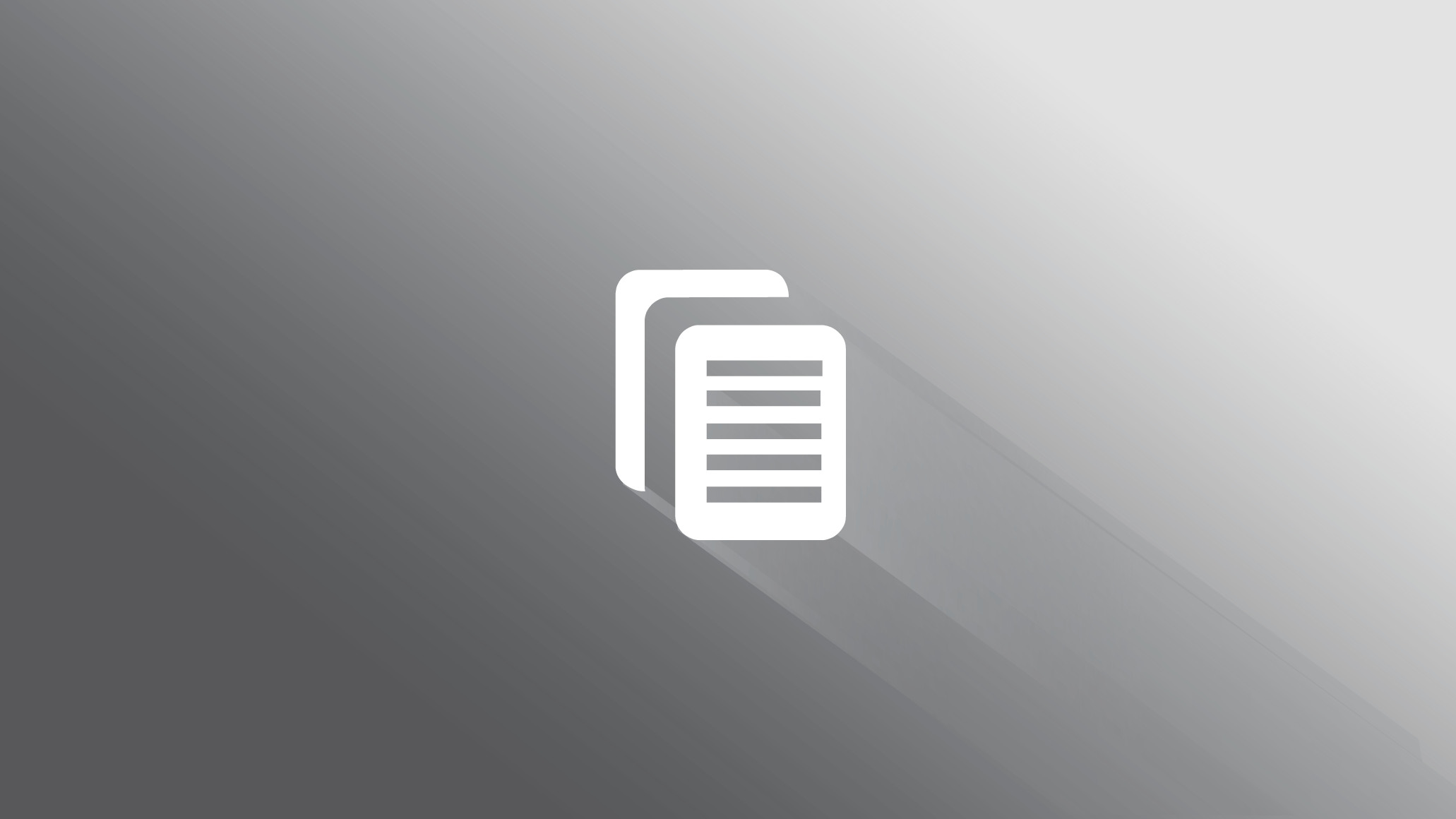 Branch History Injection and Intra-mode Branch Target InjectionOverview and mitigation guidance for Branch History Injection (CVE-2022-0001) and Intra-mode Branch Target Injection (CV...
Branch History Injection and Intra-mode Branch Target InjectionOverview and mitigation guidance for Branch History Injection (CVE-2022-0001) and Intra-mode Branch Target Injection (CV...
■CVE-2023-24932 セキュア ブートのセキュリティ機能のバイパスの脆弱性:
「セキュリティ更新プログラム」の表にWindows 11 version 23H2 for x64-based systems と Windows 11 version 23H2 for ARM-based systems が追加されています。本脆弱性に対する軽減策は既定でオフになっていることに注意してください。BlackLotus UEFI ブートキットを利用した セキュア ブート バイパスが公開されており、セキュリティ緩和策を実装するために追加の手順を実行する必要があります。積極的なセキュリティ対策を行う、もしくはロールアウトの準備を開始したいユーザーは、KB5025885: CVE-2023-24932 に関連付けられているセキュア ブートの変更に対する Windows ブート マネージャー失効を管理する方法 を参照してください。
■CVE-2024-21427 Windows Kerberos のセキュリティ機能のバイパスの脆弱性:
以下の変更が行われています。
1)サポートされるすべてのクライアント バージョンの Windows 10 および Windows 11 は、この脆弱性の影響を受けないため、「セキュリティ更新プログラム」の表から削除されています。
2) CVE-2024-21427 に包括的に対処するため、マイクロソフトは、影響を受けるすべてのバージョンの Windows Server 2012 R2、Windows Server 2016、Windows Server 2019、Windows Server 2022、および Windows Server 2022 23H2 Edition の2024年4月のセキュリティ更新プログラムをリリースしました。マイクロソフトは、この脆弱性から完全に保護するために、ユーザーに更新プログラムをインストールすることを強く推奨しています。システムが自動更新を受信するように構成されているユーザーは、それ以上の操作を行う必要はありません。
■CVE-2024-21330 Open Management Infrastructure (OMI) の特権の昇格の脆弱性:
Azure HDInsights も本脆弱性の影響を受けるため、「セキュリティ更新プログラム」 の表に追加されました。マイクロソフトでは、Azure HDInsights を実行しているユーザーに対して、本脆弱性から完全に保護するために、更新プログラムをインストールすることを強く推奨しています。
以下、その他の既知の注意点をまとめておきます。
まずはWindowsのサービス終了のお知らせから。
Windows 10 21H2のEnterprise/Educationエディションが6月11日にサービス終了となります。利用中のユーザーは早めに22H2へアップグレードしておきましょう。
Windows Server 2012 / 2012 R2のサポートが2023年10月10日(米国時間)に終了しました。これらの製品を引き続き使用すると、セキュリティリスクにさらされる可能性があります。サポートが終了する製品をご利用のユーザーは、アップグレードをご検討ください。
Windows 11 21H2のサポートも終了しています。今後はセキュリティパッチの提供が行われないので、早めに23H2もしくは22H2にアップデートしておきましょう。なお、Windows11 22H2については、オプションパッチのリリースが2024年1月で最後となり、2024年2月以降はセキュリティパッチのみの配信となると当初発表されていましたが、Microsoftが方針を転換し、2024年6月26日まで引き続き提供されるようになりました。
Windows 7(企業向けESU)とWindows 8.1は2023年1月10日をもってサポート終了となっています。今後は基本的にセキュリティアップデートが配信されませんので、早急にPCの買い替えや、Windows 11、もしくはWindows 10へのアップグレードを行ってください。企業の方もご注意ください。現在もWindows 7やWindows 8.1を利用しているユーザー様も一定数いらっしゃいますが、早急に対応してください。
なお、現在も多数のユーザーが利用しているWindows 10 22H2のサポート期限は、2025年10月14日となっています。まだ1年程度の猶予はありますが、直前に慌てないよう、パソコンの買い替え準備を少しずつ進めておくことをおすすめします。
2025年10月14日以降もWindows 10の利用を希望する企業や教育機関向けに、有償サポートのESUを最長3年間提供することが発表されましたが、一般ユーザー向けではないため、2025年10月14日を目途に対処する方が良いかと思います。
その他のWindows OSに関するサービス終了情報は以下の通りです。
■Windows 10 Enterprise and Education、Version 1909、Windows 10 Home and Pro、Version 20H2、Windows 10 IoT Enterprise、Version 1909のサポートが2022年5月10日で終了しました。
■Windows 10 Enterprise and Education、Version 21H1、Windows 10 Home and Pro、Version 21H1、Windows 10 IoT Enterprise、Version 21H1のサポートは2022年12月14日で終了しました。
■Windows 7 拡張セキュリティ更新プログラム 3年目、およびWindows 8.1のサポートは2023年1月10日で終了しました。
■Windows 10 version 20H2 Enterprise/Educationのサポートは2023年5月9日に終了しました。
■Windows 10 version 21H2 のサポートは6月14日をもって終了しました。
■Windows Server 2012 / 2012 R2のサポートが2023年10月10日(米国時間)に終了しました。
■Windows 11 Version 21H2 は、2023年10月10日にサービス終了しました。
参考:
■2022 年にサポートが終了する製品|Microsoft
■2023 年にサポートが終了する製品|Microsoft
■2024 年にサポートが終了する製品|Microsoft
いずれも該当バージョンを使用中の方は速やかに最新バージョンにアップデートしましょう。
次にOfficeに関する情報です。
「Office 2013」は2023年4月11日をもってサポート終了しました。「Office 2010」「Office 2016 for Mac」も2020年10月13日をもってサポートが終了しています。
今後はテクニカルサポート、セキュリティ修正プログラム、不具合の修正などが一切提供されなくなり、利用を続けることは非常に危険です。出来るだけ早急に「Office 2021」やサブスク型の「Office 365」に乗り換えましょう。「Office 365 Personal」はPC(Windows, Mac)、タブレット(iPad、Android、Windows)、スマートフォンに何台でもインストール可能(同時利用可能台数5台)なので、環境によっては案外お得かもしれません。企業でも案外無頓着な事例を今まで多数見てきました。「とりあえずサポートが切れても動けば良い」などと安易に考えず、早急に対処するようお願いします。
※サポートが終了すると、PCを常に最新の情報に保つためのセキュリティ更新プログラムの提供が停止し、使用中のPCが重大なリスクにさらされ続ける事になります。
ちなみに現在管理人は、Windows 11搭載の「Surface Pro 8」を購入て愛用しています。なかなか良い仕上がりで満足していますよ。現在は「Surface Pro 9」が販売中となっていますがマイナーアップデートなので、新旧のスペックを比較して気になる方は購入を検討してみてください。
以前購入した「Surface Laptop 3 15インチ」モデルもなかなか素晴らしい仕上がりでした。気になる方はレビューをまとめているのでご参考に。こちらも現在は「Surface Laptop 5」が販売中です。同じくマイナーアップデートですが、最新のCPU等利用したい方はご検討ください。あえて型落ちをお得に購入するのもありかもしれませんが。
なお、日ごろスリープをメインにパソコンを運用している場合は、今日だけでも必ず更新を確認し、指示に従ってPCを再起動してください。スリープのままではきちんと更新が適用されない場合もあるのでご注意を。
Windows 10の場合は、再起動等が必要な場合は以下のような更新通知アイコンが表示されるようになっています。速やかに再起動させましょう。
【スタートボタン>電源】と進み、以下のような【更新してシャットダウン】【更新して再起動】の指示が出ている場合は、速やかに指示通り再起動などを行うようにしましょう。
もしも久しぶりにパソコンを起動した際などは、「Windows Update」によるアップデートが複数回溜まっている場合もあり、1回更新してもまだ残っている場合があります。気になる方は手動で「更新プログラムのチェック」をクリックすると最新のプログラムが追加配信される場合もあるので試してみてください。
「更新プログラムのチェック」を押して、このように「お使いのデバイスは最新の状態です。」と表示されれば、現時点でパソコンは最新の状態となります。
新Microsoft Edge、Chrome、Firefox、Adobe関連、Javaなどのアップデートもお忘れなく。「MyJVN バージョンチェッカ」の使用がおすすめ
その他、新Microsoft Edge、Google Chrome、Firefox、Adobe関連、Javaなどの更新プログラムも随時提供されています。これらもきちんと更新しておきましょう。ブラウザ関連も重大な脆弱性が度々発覚しています。十分ご注意ください。
これらの更新の確認には、個人的に「MyJVN バージョンチェッカ」の活用がおすすめ。手軽に更新状況が確認できますよ。月に1度は確認しておくと安心です。
起動するとこのようにチェックされます。Windows Updateでの更新作業が完了したら、セットで確認作業を行うことを強く推奨します。
※「MyJVN バージョンチェッカ」でエラーが出る場合は、最新バージョンに更新して再度お試しください。
「Windows セキュリティ」で月に1度は全ファイルのセキュリティ検査をしておくと安心
全てのアップデート作業が完了したら、念のために「Windows セキュリティ」および「Microsoft Defender」でPC内の全ファイルのセキュリティ検査しておくと安心です。市販のウイルス対策ソフトとの併用も可能。月に1度は習慣づけておくと良いかもしれませんね。
※稀に誤検出がおこる可能性もあります。必要に応じてご使用ください。
【スタート】ボタンをクリックし、アプリ一覧から【Windows セキュリティ】を選択してクリックします。
左メニューの【ウイルスと脅威の防止】、もしくはアイコンをクリックすると、【ウイルスと脅威の防止】画面が開きます。ここで他の市販アプリを使っている場合は以下のような画面になるので、サクッとPCをスキャンしたい場合は【①クイックスキャン】を。より詳細にスキャンしたい場合は【②スキャンのオプション】をクリックしましょう。
【スキャンのオプション】では以下の画面が開きます。ここで【フルスキャン】は時間が掛かりますが、定期的に行っておくのがおすすめ。また、【Microsoft Defender Antivirus(オフライン スキャン)】は、PCを再起動して特殊なスキャンが行えます。時間に余裕があれば、それぞれ行っておくと良いでしょう。
実際にスキャンを行う場合は、希望のスキャンを選択し、下部の【今すぐスキャン】をクリックすればOK。
後はスキャンが終了するまで待ちましょう。
月に1度のパソコンメンテナンスとして、各種アップデート作業やウイルスチェックをぜひこの機会に行っておきましょう。
また、「Windows 10 May 2020 Update」から、新たに「Windows セキュリティ」に「評価ベースの保護」が追加されています。これを有効にしておくと「望ましくないアプリ(PUA)」をブロックできるので、興味のある方は試してみてくださいね。
併用を推奨!「am I infected?」でIoT機器の無料検査も定期的に行っておこう!
2022年2月24日から、横浜国立大学 情報・物理セキュリティ研究拠点がIoT機器のマルウェア感染と脆弱性を確かめる無料検査サービス「am I infected?」を開始しています。
PCはもちろん、iPhoneやAndroidスマホ、タブレットなどから簡単に利用できるので、上記の「Microsoft Defender」でのウイルスチェックと併せて利用しておくと良いでしょう。
利用方法は過去記事をご参照くださいね。

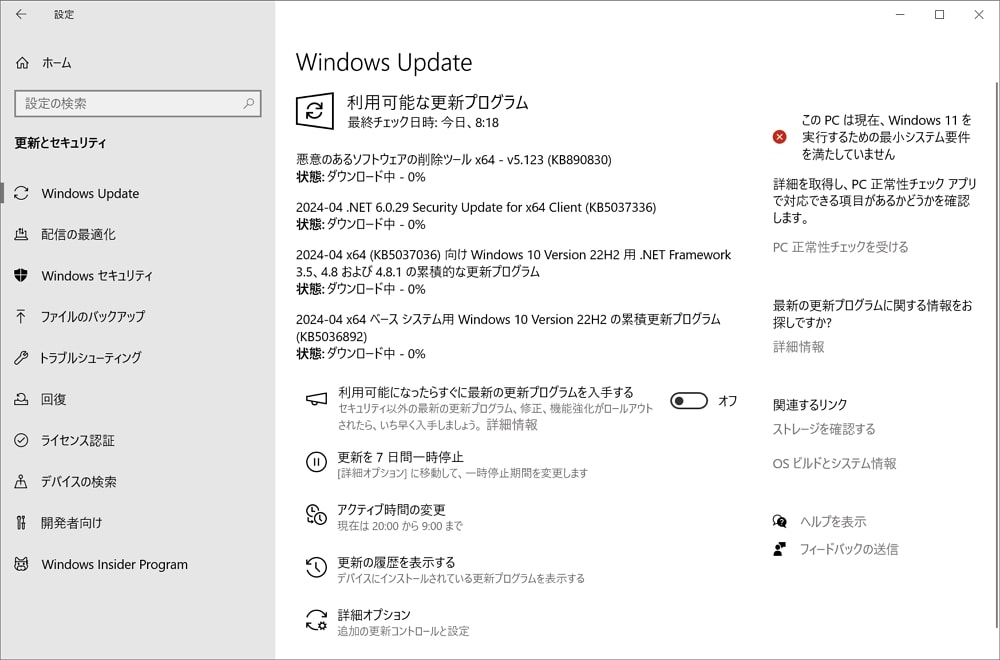

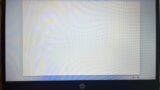














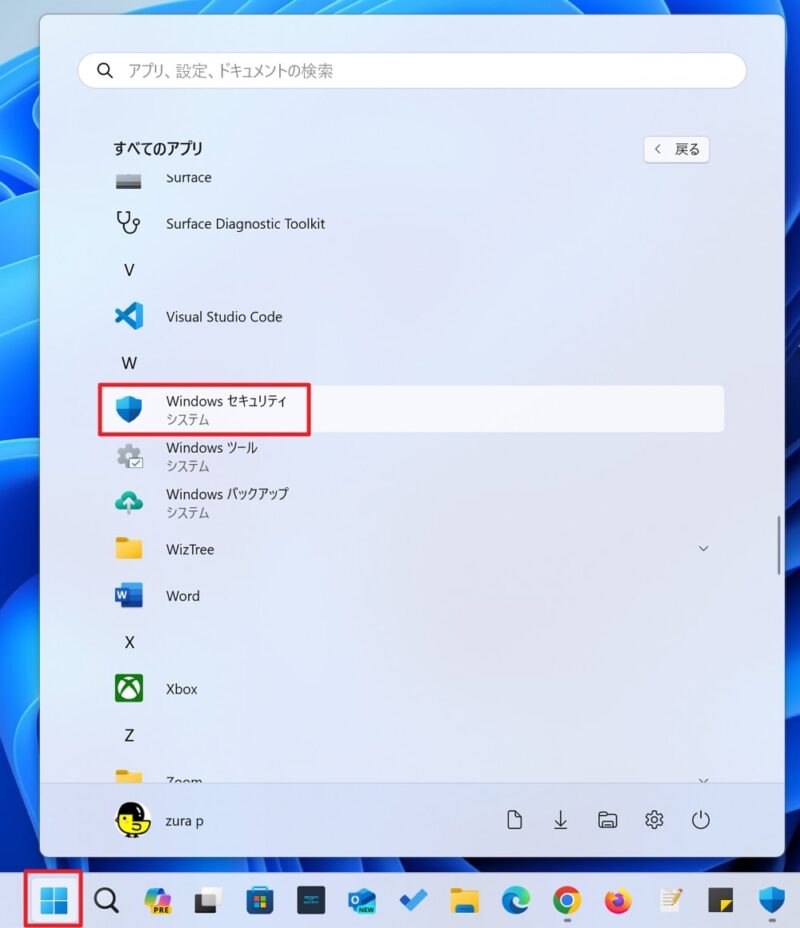
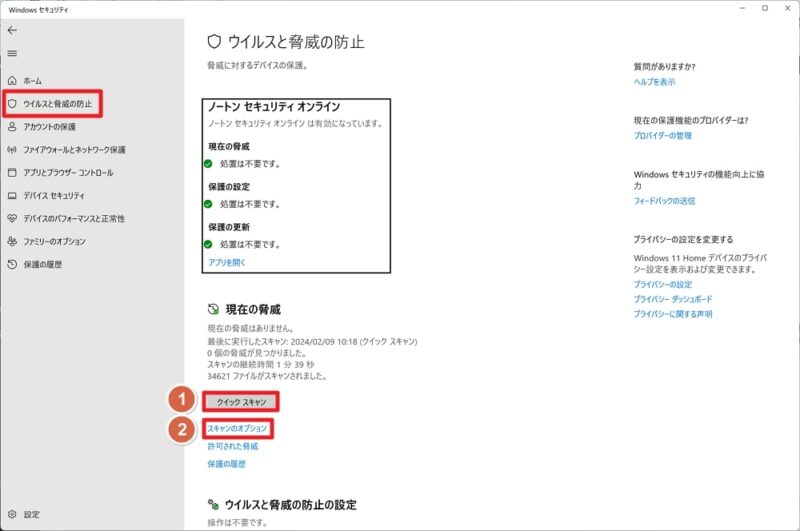
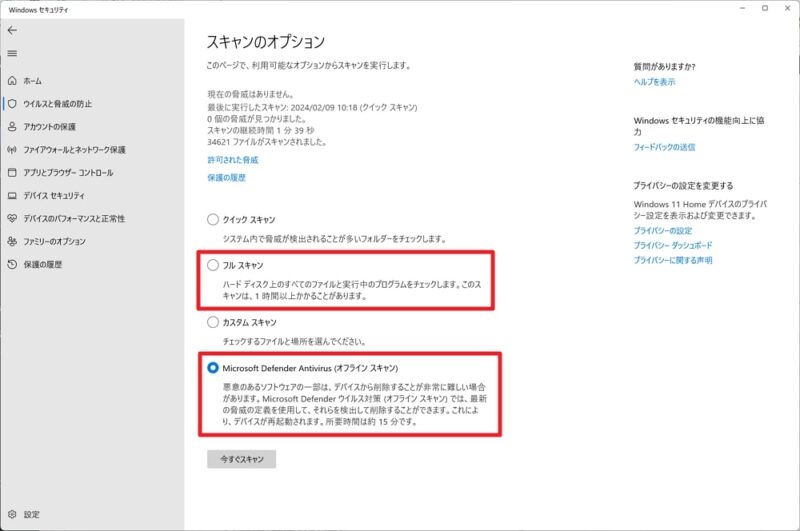
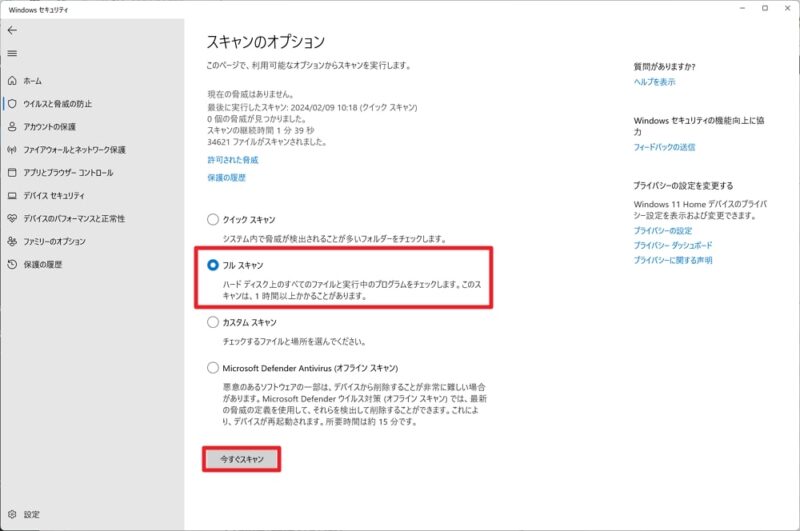









コメント
Windows 11 バージョン23H2/22H2なので、「KB5036893」をインストールしました。ダウンロード、インストールともに、なんのトラブルもなく終了しました。
お疲れ様です!
こちらも特に問題なく動作しております。